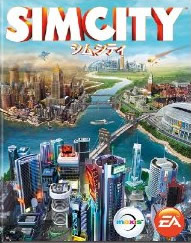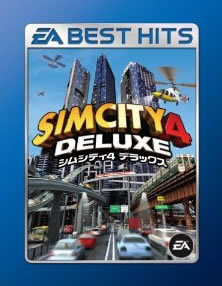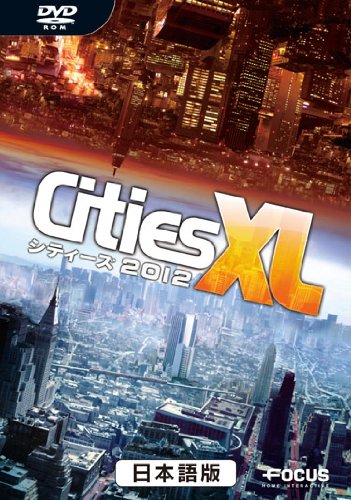強制終了してしまう際の対処法
シムシティ4をプレイしていると、突然強制終了して落ちる場合があります。セーブし忘れていた時にはせっかくの開発がおじゃんに...。そんな悲劇を少しでも減らす方法をご紹介します。
対策1 優先度の設定を変更する。
1つ目の対処法は、プログラムを実行する際のシムシティ4の優先順位を変更するというものです。手順は以下の通りです。
- シムシティ4を起動した状態で「Windowsキー+D」を押し、デスクトップを表示します。
- タスクマネージャを起動し、「プロセス」タブを表示します。
- 「SimCity4.exe」を右クリックし、「優先度の設定」を選択します。
- 優先度を「通常」から「通常以上」に変更します。
- タスクマネージャを閉じてシムシティに戻ります。
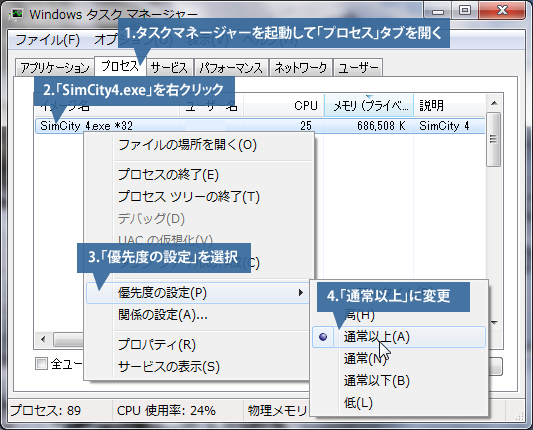
これで設定完了です。優先順位を「通常以上」とすることにより、強制終了する可能性を少なくすることができます。しばらくプレイしてみて確認してみてください。 ただし、効果がない場合もありますので、その際は他の対処法もお試しください。
また、優先順位を「通常以上」に設定しても、一度シムシティを終了して再度起動するとまた「通常」に戻ってしまいます。そのため、起動のたびに優先順位の設定を再度やり直す必要があります。
対策2 使用するCPUを1つに絞る
この方法はコアを複数搭載しているマルチコアCPU(Core 2やCore iシリーズなど)で有効です。シムシティ4はマルチコアに対応していないため、使用するCPUを1つに絞ることで動作が安定することがあります。手順は以下の通りです。
- シムシティ4を起動した状態で「Windowsキー+D」を押し、デスクトップを表示させる
- タスクマネージャを起動し、「プロセス」タブを表示します。
- 「SimCity4.exe」を右クリックし、「関係の設定」を選択します。
- CPUが1つだけ選択されている状態にします。(どの番号のCPUでも大丈夫です。)
- タスクマネージャを閉じてシムシティに戻ります。
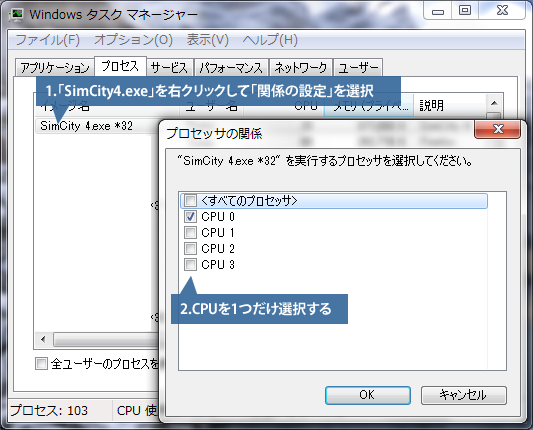
これで設定完了です。シムシティ4で使用するCPUを1つに絞ることにより、強制終了する可能性を少なくすることができます。しばらくプレイしてみて確認してみてください。 ただし、効果がない場合もありますので、その際は他の対処法もお試しください。
また、この設定もシムシティが終了するたびにリセットされてしまいますので、起動するたびに設定する必要があります。
対策3 「オプション」で画面表示の負荷を下げる
シムシティ4のプレイには高いマシンスペックが要求されます。しかし、性能の高くないPCでシムシティ4を動かしているとPCに負担がかかり、強制終了の原因となります。 そこで、「画面のオプション」で描画の負荷を下げてみることが有効です。
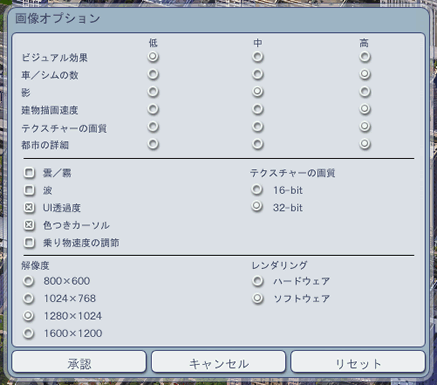
この中で特に有効なのが、「レンダリング」を「ソフトウェア」に変更することです。高性能のCPUを使用している場合は、ハードウェアレンダリングよりもソフトウェアレンダリングの方が動作が安定することがあります。
また「車/シムの数」の設定も効果が高いです。「高」にすると低いズームレベルでも車が表示され、大きな負荷がかかってしまいます。一度中以下に設定してみて効果を確認してください。その他にも、雲や波など、なくても困らないオプションはオフにしてしまいましょう。
対策4 こまめな保存を心がける
この対策は強制終了を防ぐためというよりは、強制終了が起きても被害を最小限にするために有効です。 なんといっても、こまめなセーブが欠かせません。気づいたときに「Ctrl+S」を押してセーブを心がけましょう。
「大都市になるとセーブに時間がかかるから、どうしても億劫になってしまう...」という方は「Ctrl+Alt+S」を押してセーブしてみてください。通常のセーブより短時間でセーブできるはずです。Altを加えると、ロード時に表示される都市の全景写真を撮る作業を省くため、セーブが高速化されるのです。